07/03/2020
Vậy bạn đã biết DGM là file gì? Nó có thể chạy trên các hệ thống khác ngoài Macbook không? Hãy cùng Máy tính An Phát tìm hiểu ngay sau đây.
Có thể bạn quan tâm
Top những bộ máy tính cũ cấu hình cao giá rẻ
+100 máy tính chuyên chơi game cấu hình cao giá ưu đãi 2020
DMG là file gì?
Tập tin .dmg là một định dạng ảnh đĩa được lưu trữ rất phổ biến trên hệ điều hành Mac Os cho máy tính xách tay chuyên biệt của hãng Macbook. Về cơ bản file DMG cũng tương tự như các tập tin ISO trên máy tính Windows.
Ảnh đĩa DMG thường chứa các file là phần cài đặt chương trình cho các ứng dụng của Apple, được sử dụng để lưu trữ các file nén, nhẹ và truyền thống. Vì chúng là những tập tin đang tồn tại và được cài đặt trên máy Mac nên không thể cài đặt, chạy nhanh chóng trên Windows. Bạn sẽ cần phải tải về các phiên bản Windows của chương trình với các phần mở rộng có đuôi EXE. Tuy nhiên, khi đã hiểu file dmg là gì thì việc biết mở các file DMG và truy cập các file bên trong nó có thể mang lại nhiều hữu ích.
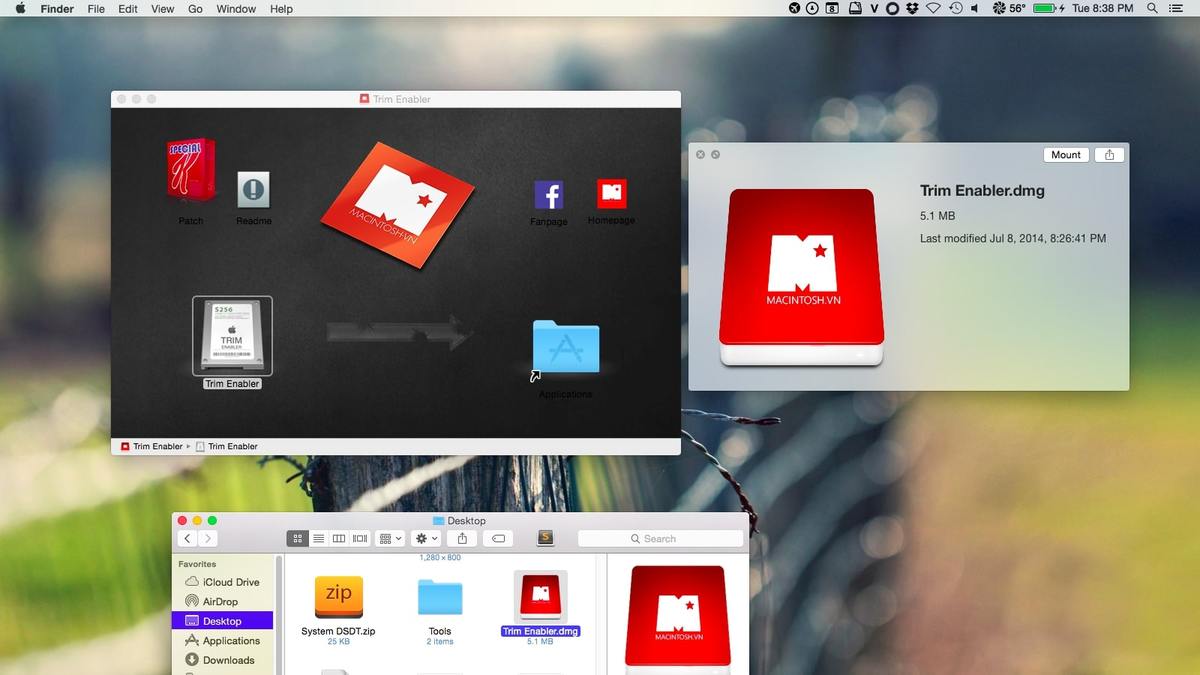
Tìm hiểu xem DMG là file gì?
Tại sao macOS sử dụng các file DMG?
Lý do chính mà MacOS sử dụng các file DMG là đảm bảo file được tải xuống đúng cách và không bị giả mạo. Các file DMG trải qua một cuộc “tổng kiểm tra”, về cơ bản xác minh rằng file đó là nguyên vẹn 100%.
Sử dụng file DMG như thế nào?
May mắn là MacOS thực hiện một công việc tuyệt vời để làm mọi thứ trở nên dễ dàng. Tất cả những gì bạn thực sự cần làm là nhấp đúp vào file DMG để mở nó, và mount nó vào máy Mac của bạn.
Sử dụng file DMG
DMG mount ở hai nơi: trên desktop và ở thanh bên Finder trong ổ đĩa cứng của bạn. Nhấp vào một trong hai nơi này để mở file DMG trên MacOS.
Xóa file DMG
Đầu tiên, loại bỏ file DMG bằng cách kích chuột phải vào nó và chọn lệnh “Eject”, hoặc bằng cách nhấn nút chọn dòng Eject bên cạnh ổ đĩa trong Finder. Thao tác này sẽ unmount file DMG khỏi hệ thống của bạn.
Tiếp theo, xóa chính file DMG, trừ khi bạn có lý do để giữ nó.
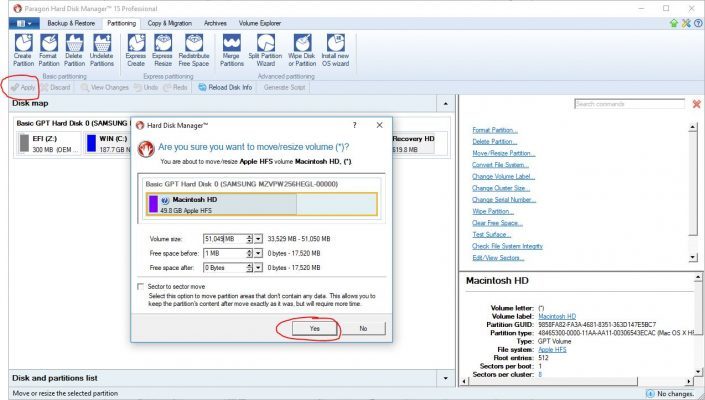
Có thể chạy file DMG trong hệ windows thông dụng
Có thể chạy file DMG trên windows?
Không có nhiều lý do khiến bạn muốn sử dụng, chạy hoặc đọc file DMG trong Windows, vì chúng thường chứa các ứng dụng, hệ thống với hệ điều hành MacOS chứ không phải các ứng dụng Windows. Tuy nhiên, đôi khi cần cần phải mở một file DMG, có phần mềm hỗ trợ việc trích xuất các file DMG. Nếu bạn muốn chuyển đổi DMG thành định dạng nén khác (chẳng hạn như chuyển đổi DMG thành ISO, giống như định dạng file DMG dành cho Windows) thì cũng không khó khăn gì
Cách để tạo file DMG
Ngoài việc cung cấp những sản phẩm có mức độ nén tốt, các file DMG cũng hỗ trợ mã hóa AES 128 và 256 bit, tức là bạn có thể tạo một thư mục nén được bảo vệ bằng mật khẩu.
Đầu tiên hãy tìm Disk Utility và chọn File > New Image > Image from Folder (hoặc Blank image nếu bạn muốn tạo một file DMG rỗng, trống mà bạn có thể thêm nội dung vào sau). Trong cửa sổ mở ra, chọn thư mục bạn muốn mã hóa và nhấp vào nút mục “Choose”.
Sau đó, bạn sẽ có cơ hội định cấu hình một số tùy chọn thêm bổ sung, như vị trí lưu file và có sử dụng mã hóa hay không mã hóa. Khi bạn đã tiến hành mã hóa thư mục, Mac tổng sẽ nhắc bạn nhập mật khẩu hai lần.
Ngoài ra, theo mặc định, file DMG chỉ có thể đọc, nhưng nếu bạn muốn đọc và viết vào file DMG, hãy thay đổi tùy chọn “Image Format” từ “Compressed” thành “Read/Write”.
Khi bạn mở file có tên DMG mới, nó sẽ nhắc bạn nhập mật khẩu bạn đã chọn. Sau khi nhập mật khẩu, file DMG sẽ được mount như bất kỳ file nào khác.
Ngoại trừ thời gian này, file DMG là gì không chỉ được dùng là một ứng dụng. Nó chứa bất kỳ thứ gì bạn đã lưu trữ sản phẩm nào đó.
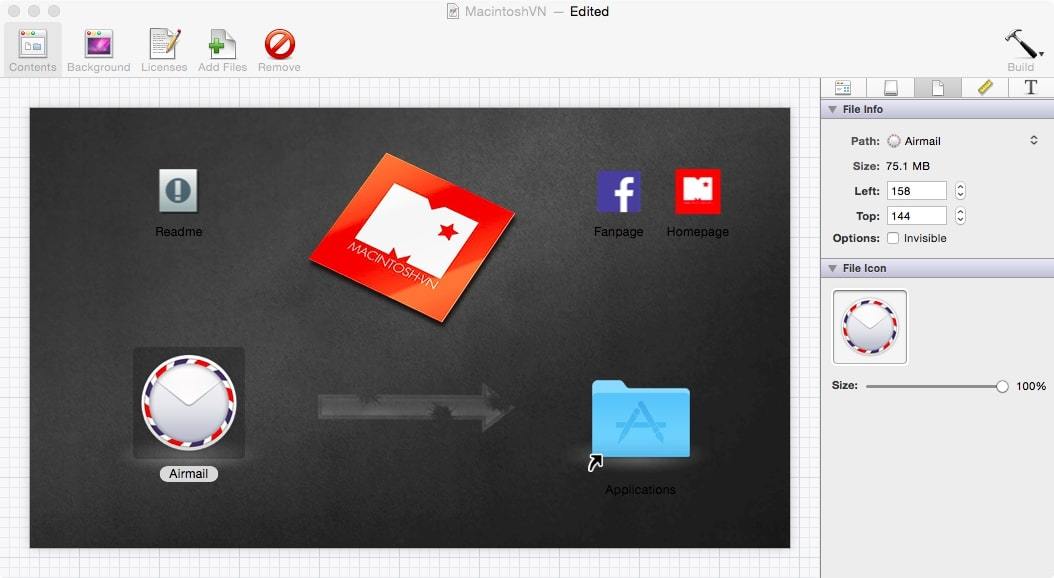
Đọc file DMG thông thường trên máy tính
DMG Extractor đọc đuôi DMG
Có nhiều công cụ mà bạn có thể sử dụng để trích xuất file DMG trong Windows, tuy nhiên, hai công cụ đáng tin cậy được sử dụng hiện nay là 7-Zip và DMG Extractor. Cả hai chương trình đều có thể tải về và sử dụng miễn phí, tuy nhiên, nếu bạn cần một công cụ chỉnh sửa, thao tác với DMG mạnh hơn, bạn có thể sử dụng phiên bản trả phí của DMG Extractor.
DMG Extractor có lẽ là công cụ đầu tiên và cũng ứng dụng riêng được thiết kế chỉ để hỗ trợ việc đọc file đuôi DMG trên Windows. DMG Extractor được phát triển để hỗ trợ mở các file DMG mã hóa mà không cần phải chuyển đổi file DMG sang bất kỳ định dạng nào khác.
DMG Extractor hỗ trợ các định dạng file DMG như Bzip2, Zlib, Raw, và Zero.
Cách sử dụng DMG Extractor cũng khá đơn giản, không hề phức tạp như bạn vẫn nghĩ. Sau khi cài đặt xong phần mềm, kích chuột phải vào file DMG mà bạn muốn mở, sau đó chọn tùy chọn Open with DMG Extractor.
Nếu không sau khi mở ứng dụng DMG Extractor, bạn click chọn nút Open sau đó chọn file DMG mà bạn muốn mở. Cách giải nén file DMG, bạn click chọn nút Extract sau đó chọn vị trí mà bạn muốn lưu file là xong.
Hy vọng rằng các bạn đã hiểu và có thể trả lời được câu hỏi DMG là file gì?
>>> Xem thêm:
Cách đăng xuất tài khoản Microsoft trên win 7 win 10
Chắc chắn nếu ai đã sử dụng Macbook thì khá quen thuộc với tập tin có đuôi DMG. Song người dùng windows thường nghĩ đây là một loại file có hại, có độc hoặc virus gây tác động ảnh hưởng đến hệ quản lý. Vậy bạn đã biết DGM là file gì ? Nó hoàn toàn có thể chạy trên những mạng lưới hệ thống khác ngoài Macbook không ? Hãy cùng Máy tính An Phát khám phá ngay sau đây. Tập tin. dmg là một định dạng ảnh đĩa được tàng trữ rất thông dụng trên hệ điều hành quản lý Mac Os cho máy tính xách tay chuyên biệt của hãng Macbook. Về cơ bản file DMG cũng tương tự như như những tập tin ISO trên máy tính Windows. Ảnh đĩa DMG thường chứa những file là phần thiết lập chương trình cho những ứng dụng của Apple, được sử dụng để tàng trữ những file nén, nhẹ và truyền thống cuội nguồn. Vì chúng là những tập tin đang sống sót và được setup trên máy Mac nên không hề thiết lập, chạy nhanh gọn trên Windows. Bạn sẽ cần phải tải về những phiên bản Windows của chương trình với những phần lan rộng ra có đuôi EXE. Tuy nhiên, khi đã hiểu file dmg là gì thì việc biết mở những file DMG và truy vấn những file bên trong nó hoàn toàn có thể mang lại nhiều có ích. Lý do chính mà MacOS sử dụng những file DMG là bảo vệ file được tải xuống đúng cách và không bị trá hình. Các file DMG trải qua một cuộc “ tổng kiểm tra ”, về cơ bản xác định rằng file đó là nguyên vẹn 100 %. May mắn là MacOS thực thi một việc làm tuyệt vời để làm mọi thứ trở nên thuận tiện. Tất cả những gì bạn thực sự cần làm là nhấp đúp vào file DMG để mở nó, và mount nó vào máy Mac của bạn. DMG mount ở hai nơi : trên desktop và ở thanh bên Finder trong ổ đĩa cứng của bạn. Nhấp vào một trong hai nơi này để mở file DMG trên MacOS. Đầu tiên, vô hiệu file DMG bằng cách kích chuột phải vào nó và chọn lệnh “ Eject ”, hoặc bằng cách nhấn nút chọn dòng Eject bên cạnh ổ đĩa trong Finder. Thao tác này sẽ unmount file DMG khỏi mạng lưới hệ thống của bạn. Tiếp theo, xóa chính file DMG, trừ khi bạn có nguyên do để giữ nó. Không có nhiều nguyên do khiến bạn muốn sử dụng, chạy hoặc đọc file DMG trong Windows, vì chúng thường chứa những ứng dụng, mạng lưới hệ thống với hệ quản lý và điều hành MacOS chứ không phải những ứng dụng Windows. Tuy nhiên, đôi lúc cần cần phải mở một file DMG, có ứng dụng tương hỗ việc trích xuất những file DMG. Nếu bạn muốn quy đổi DMG thành định dạng nén khác ( ví dụ điển hình như quy đổi DMG thành ISO, giống như định dạng file DMG dành cho Windows ) thì cũng không khó khăn vất vả gìNgoài việc phân phối những mẫu sản phẩm có mức độ nén tốt, những file DMG cũng tương hỗ mã hóa AES 128 và 256 bit, tức là bạn hoàn toàn có thể tạo một thư mục nén được bảo vệ bằng mật khẩu. Đầu tiên hãy tìm Disk Utility và chọn File > New Image > Image from Folder ( hoặc Blank image nếu bạn muốn tạo một file DMG rỗng, trống mà bạn hoàn toàn có thể thêm nội dung vào sau ). Trong hành lang cửa số mở ra, chọn thư mục bạn muốn mã hóa và nhấp vào nút mục ” Choose “. Sau đó, bạn sẽ có thời cơ định thông số kỹ thuật 1 số ít tùy chọn thêm bổ trợ, như vị trí lưu file và có sử dụng mã hóa hay không mã hóa. Khi bạn đã triển khai mã hóa thư mục, Mac tổng sẽ nhắc bạn nhập mật khẩu hai lần. Ngoài ra, theo mặc định, file DMG chỉ hoàn toàn có thể đọc, nhưng nếu bạn muốn đọc và viết vào file DMG, hãy biến hóa tùy chọn “ Image Format ” từ “ Compressed ” thành “ Read / Write ”. Khi bạn mở file có tên DMG mới, nó sẽ nhắc bạn nhập mật khẩu bạn đã chọn. Sau khi nhập mật khẩu, file DMG sẽ được mount như bất kể file nào khác. Ngoại trừ thời hạn này, file DMG là gì không chỉ được dùng là một ứng dụng. Nó chứa bất kể thứ gì bạn đã tàng trữ loại sản phẩm nào đó. Có nhiều công cụ mà bạn hoàn toàn có thể sử dụng để trích xuất file DMG trong Windows, tuy nhiên, hai công cụ đáng đáng tin cậy được sử dụng lúc bấy giờ là 7 – Zip và DMG Extractor. Cả hai chương trình đều hoàn toàn có thể tải về và sử dụng không tính tiền, tuy nhiên, nếu bạn cần một công cụ chỉnh sửa, thao tác với DMG mạnh hơn, bạn hoàn toàn có thể sử dụng phiên bản trả phí của DMG Extractor. DMG Extractor có lẽ rằng là công cụ tiên phong và cũng ứng dụng riêng được phong cách thiết kế chỉ để tương hỗ việc đọc file đuôi DMG trên Windows. DMG Extractor được tăng trưởng để tương hỗ mở những file DMG mã hóa mà không cần phải quy đổi file DMG sang bất kể định dạng nào khác. DMG Extractor tương hỗ những định dạng file DMG như Bzip2, Zlib, Raw, và Zero. Cách sử dụng DMG Extractor cũng khá đơn thuần, không hề phức tạp như bạn vẫn nghĩ. Sau khi thiết lập xong ứng dụng, kích chuột phải vào file DMG mà bạn muốn mở, sau đó chọn tùy chọn Open with DMG Extractor. Nếu không sau khi mở ứng dụng DMG Extractor, bạn click chọn nút Open sau đó chọn file DMG mà bạn muốn mở. Cách giải nén file DMG, bạn click chọn nút Extract sau đó chọn vị trí mà bạn muốn lưu file là xong. Hy vọng rằng những bạn đã hiểu và hoàn toàn có thể vấn đáp được câu hỏi DMG là file gì ?
